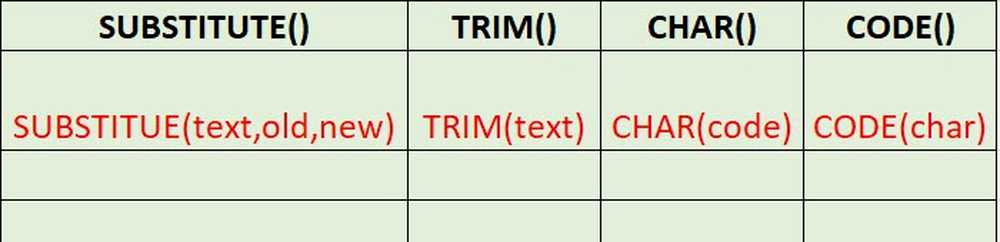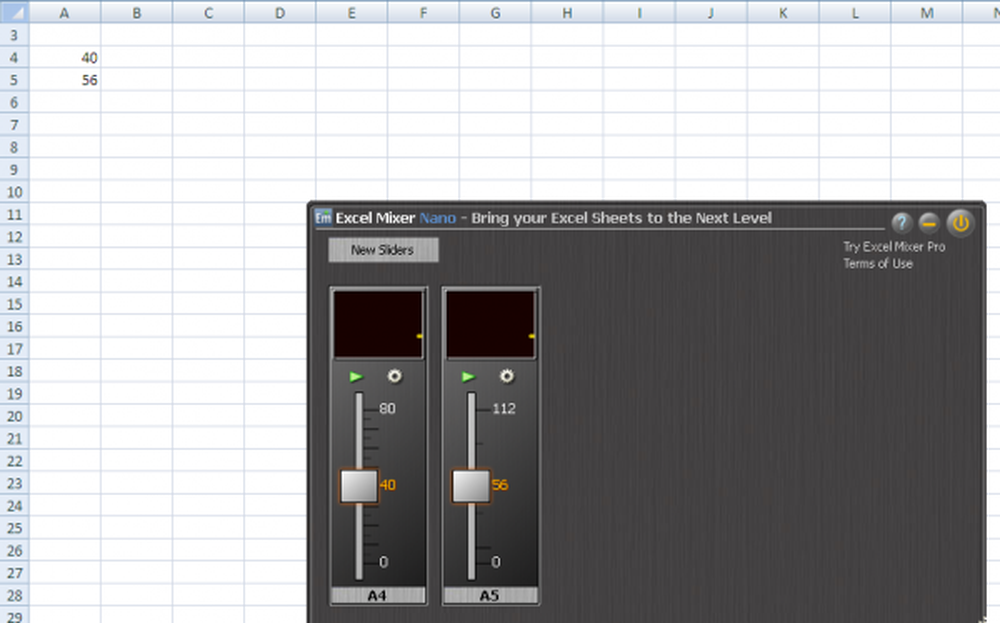Excel crasht of reageert niet op Windows 10
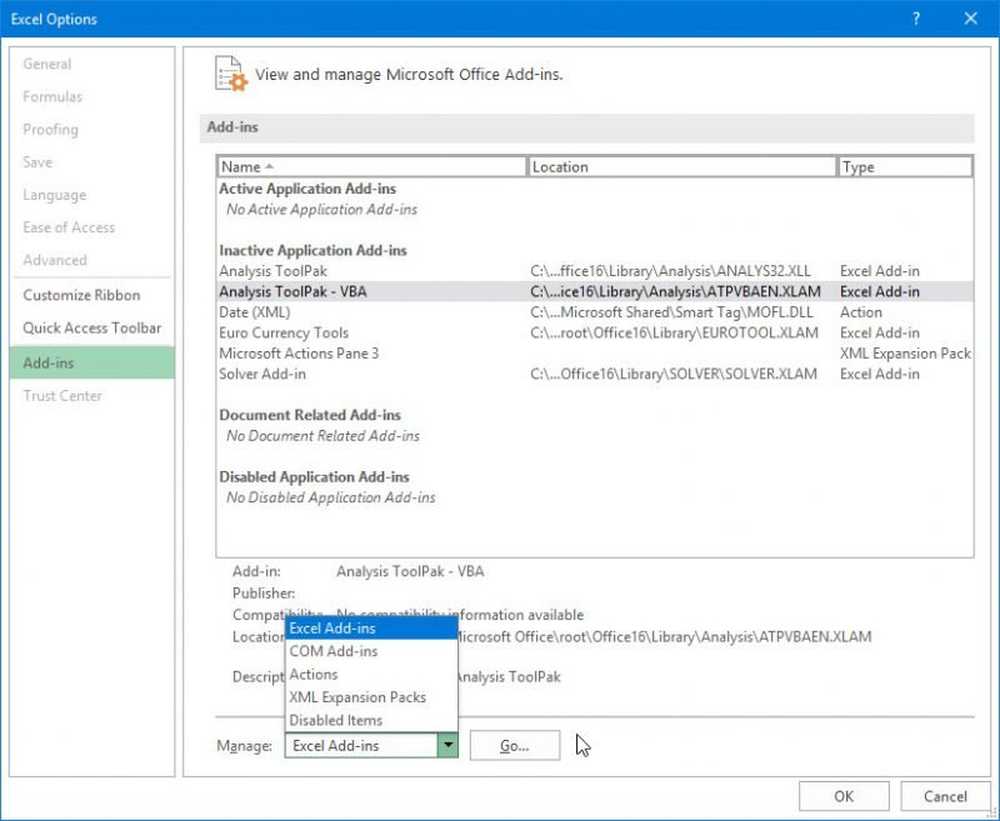
Onlangs kwamen we verschillende klachten tegen Microsoft Excel gebruikers die problemen hebben met de software. Blijkbaar crasht het programma telkens wanneer ze proberen een nieuw bestand te openen, of tenminste 50 procent van de tijd. De vraag is dan, is het mogelijk om van dit probleem af te komen? Ons antwoord hierop is ja, en daar gaan we het vandaag over hebben.
Hier is het probleem, het probleem zou hier te wijten kunnen zijn aan een aantal oorzaken, wat betekent dat we verschillende fixes gaan bespreken die waarschijnlijk dingen rechtzetten voor het einde van het artikel. We raden aan om elke optie te proberen totdat er een voor u werkt, dus laten we erop toezien.
Excel crasht of reageert niet
U kunt een van de volgende foutmeldingen zien:
- Excel reageert niet.
- Excel werkt niet meer.
- Een probleem zorgde ervoor dat het programma niet meer goed werkte.
We gaan de volgende opties bekijken:
- Start Excel in de veilige modus
- Schakel invoegtoepassingen uit
- Installeer de nieuwste updates
- Controleer of het bestand wordt gegenereerd door derden
- Voer selectief opstarten uit
1] Start Excel in de veilige modus

Om erachter te komen of iets extern veroorzaakt uitmunten om gek te doen, de beste optie is om het te starten Veilige modus. Om dit te doen, klik op CTRL terwijl u het programma start of de opdrachtregel start, typt u excel.exe / safe, en druk op de invoeren toets op het toetsenbord.
Als alle problemen zijn opgelost, betekent dit gewoon dat er een kans is dat u een of meer invoegtoepassingen moet uitschakelen als deze zijn geactiveerd.
2] Schakel invoegtoepassingen individueel uit

OK, zorg er dus voor dat je je nog steeds in voordat je verder gaat met het deactiveren van invoegtoepassingen. Ja, dit kan worden gedaan, zelfs als u zich niet in de veilige modus bevindt. Als u echter niet zeker weet wat ervoor zorgt dat Excel automatisch wordt gesloten, kunt u het beste de veiligste route nemen.
Klik op om alle invoegtoepassingen uit te schakelen het dossier > opties > Add-ins. Vanaf daar selecteert u COM-invoegtoepassingen, klik vervolgens op de Gaan knop. Zorg er nu voor dat u alle vakjes in de lijst met ingeschakelde invoegtoepassingen uitschakelt en druk vervolgens op OK. Eindelijk, dichtbij uitmunten, herstart je Windows 10 computer, en je bent klaar om te gaan, hopelijk.3] Installeer de nieuwste updates

Misschien jouw Kantoor installeren moet nog nieuwe updates krijgen vanwege een bepaalde instelling in Windows 10. Om ervoor te zorgen dat u altijd de nieuwste updates krijgt, klikt u op de knop Windows-toets + I om de app Instellingen te starten.
Klik daarna op Update en beveiliging scrol naar Geavanceerde opties. In dit gedeelte moeten gebruikers zien "Geef mij updates voor andere Microsoft-producten wanneer ik Windows update."Zorg ervoor dat het is ingeschakeld, keer een stap terug en klik op"Controleer op updates"Knop.
Als er inderdaad updates beschikbaar zijn, installeert u deze, start u de computer opnieuw op en controleert u nogmaals of het probleem is opgelost.
4] Controleer of het bestand wordt gegenereerd door derden
Er zijn bepaalde situaties waarin een externe toepassing Excel-bestanden genereert. In dit geval kunnen de bestanden echter onjuist worden gegenereerd, wat betekent dat bepaalde dingen mogelijk niet werken zoals zou moeten.
Wat u hier moet doen, is de externe app niet toestaan om met uw Excel-bestand te werken en vervolgens proberen dit bestand in Excel te openen. Als het nog steeds niet werkt, ligt het probleem elders.
5] Selectief opstarten

Op dit punt moeten we ons afvragen of op uw computer selectief opstarten is ingeschakeld. Misschien worden bepaalde dingen niet correct geladen na een herstart, dus in dit geval raden we aan Selectief opstarten in te schakelen als het niet al is ingeschakeld.
Klik op de Windows-toets + R, typ dan msconfig, en ten slotte, druk op de invoeren sleutel. Je zou het moeten zien Systeem configuratie venster, navigeer gewoon naar de Algemeen tab en kies Selectieve beginnende onderneming. Hierna start u uw Windows 10-computer opnieuw op en controleert u of Excel nog steeds acteert.
Ik hoop dat dit helpt!